5 วิธีในการลบการล็อคการเปิดใช้งานโดยไม่มีเจ้าของคนก่อน
การจัดการกับการล็อคการเปิดใช้งานบนอุปกรณ์ iOS ที่ใช้แล้วอาจเป็นปัญหาได้ โดยเฉพาะอย่างยิ่งหากคุณต้องการเข้าถึงเจ้าของคนก่อน อย่างไรก็ตาม มีตัวเลือกบางอย่างที่สามารถช่วยให้คุณเข้าถึงอุปกรณ์ของคุณได้อีกครั้ง คุณสามารถใช้เครื่องมือของบริษัทอื่น รับการสนับสนุนจาก Apple หรือแม้แต่หลีกเลี่ยงการล็อกผ่าน DNS หรือ iCloud บทความนี้จะสำรวจ ถอดล็อคการเปิดใช้งานโดยไม่มีเจ้าของคนก่อน เพื่อกำหนดทางเลือกที่ดีที่สุด
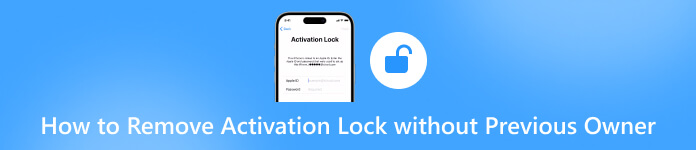
ในบทความนี้:
ส่วนที่ 1 ลบการล็อคการเปิดใช้งานโดยไม่มีเจ้าของคนก่อน [รองรับ iOS 18]
imyPass iPassBye เป็นเครื่องมือ iOS นวัตกรรมที่ช่วยให้ผู้ใช้ ข้ามการล็อคการเปิดใช้งาน โดยไม่ต้องใช้รายละเอียดการเข้าสู่ระบบของเจ้าของคนก่อน แอพนี้รองรับ iOS 18 เวอร์ชันล่าสุด โดยให้ผู้ใช้ปลดล็อกอุปกรณ์และกู้คืนอุปกรณ์ได้อย่างง่ายดาย การเข้าถึงแบบเต็มรูปแบบ ไปยัง iPhone หรือ iPad ของพวกเขา

ดาวน์โหลดมากกว่า 4,000,000+ ครั้ง
ข้ามการล็อคการเปิดใช้งานโดยไม่มีเจ้าของ
ใช้งานง่าย ไม่ยุ่งยาก ปลอดภัย 100%
ดาวน์โหลดและใช้งานแอพพลิเคชั่นบน iPhone โดยไม่มีข้อจำกัด หลังจากปลดล็อคแล้ว
สนับสนุน ทั้งหมด อุปกรณ์ iOS
การเข้าถึง Wi-Fi หลังจากปลดล็อคแล้ว
ติดตั้ง imyPass iPassBye เวอร์ชันล่าสุด และตรวจดูให้แน่ใจว่าคุณได้ติดตั้ง imyPass iPassBye เวอร์ชันล่าสุดบนคอมพิวเตอร์ของคุณ เปิดแอปพลิเคชันเพื่อเริ่มกระบวนการปลดล็อค
เชื่อมโยง iPhone หรือ iPad ของคุณเข้ากับคอมพิวเตอร์ที่คุณได้ติดตั้ง imyPass iPassBye หากได้รับแจ้ง ให้คลิกที่ เชื่อถือคอมพิวเตอร์เครื่องนี้ บนอุปกรณ์ iOS ของคุณเพื่อสร้างการเชื่อมต่อ
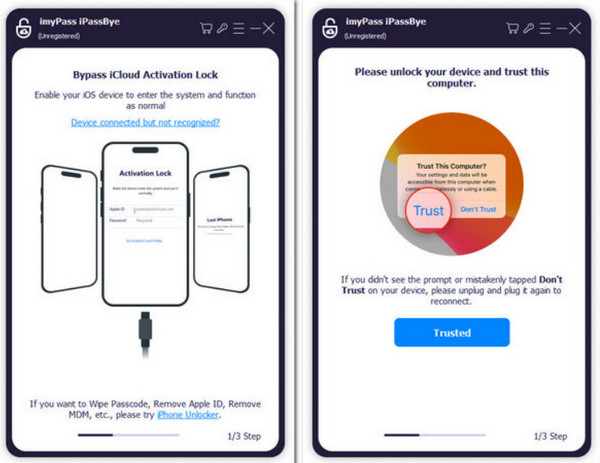
ใช้เวลาสักครู่เพื่อตรวจสอบคำเตือนที่แอปพลิเคชันให้ไว้อย่างรอบคอบ เนื่องจากมีข้อมูลที่สำคัญ เมื่อพร้อมแล้ว ให้ทำเครื่องหมายที่ เริ่ม ปุ่มเพื่อเริ่มกระบวนการตรวจสอบ
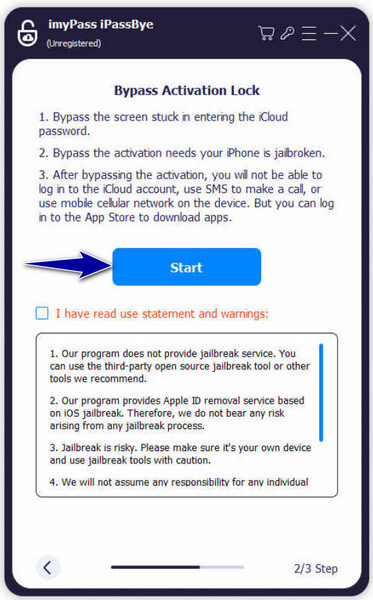
บันทึก:
ก่อนดำเนินการต่อ ตรวจสอบให้แน่ใจว่าอุปกรณ์ iOS ของคุณเจลเบรคแล้ว imyPass iPassBye ไม่มีบริการเจลเบรค อ้างถึง บทช่วยสอนการแหกคุก iOS ที่ให้ไว้ในใบสมัครคำแนะนำ
เมื่อคุณยืนยันข้อมูลอุปกรณ์และเสร็จสิ้นขั้นตอนการเจลเบรคแล้ว ให้คลิกที่ เริ่มการเปิดใช้งานบายพาส ปุ่มภายในแอปพลิเคชัน โปรดอดใจรอเนื่องจากกระบวนการบายพาสได้เริ่มต้นและเสร็จสิ้นแล้ว ทำตามขั้นตอนต่างๆ เหล่านี้ คุณสามารถลบการล็อคการเปิดใช้งานออกจากอุปกรณ์ iOS ของคุณได้สำเร็จโดยใช้ imyPass iPassBye
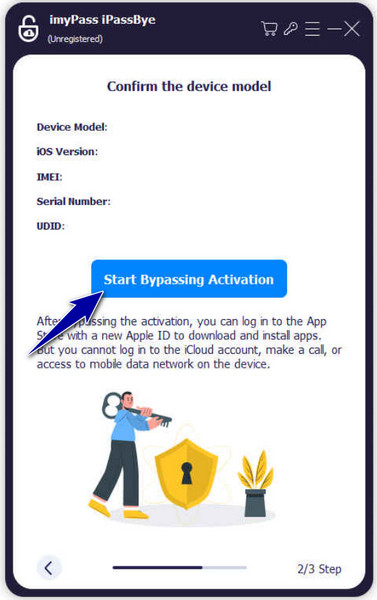
ส่วนที่ 2 ลบล็อคการเปิดใช้งานโดยไม่มีคอมพิวเตอร์
ด้วยขั้นตอนด้านล่าง คุณสามารถเรียนรู้วิธีลบการล็อคการเข้าใช้เครื่องได้อย่างง่ายดายโดยไม่ต้องมีรายละเอียดเจ้าของคนก่อนและไม่มีคอมพิวเตอร์:
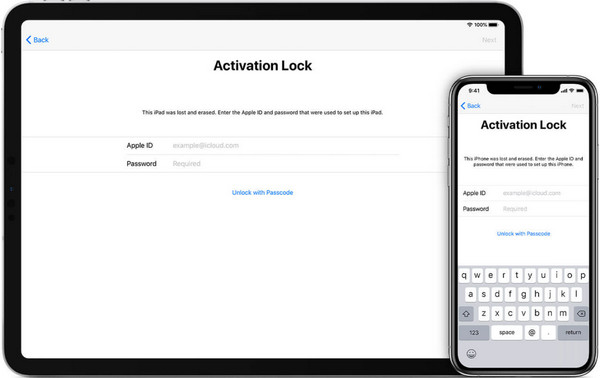
วิธีที่ 1. ถอดล็อคการเปิดใช้งานบนอุปกรณ์
บน iOS ของคุณ ให้คัดลอกคำแนะนำบนหน้าจอเพื่อเข้าถึง Apple ID และรหัสผ่านที่ใช้ในการตั้งค่าอุปกรณ์ หรือป้อนรหัสผ่านอุปกรณ์ของคุณหากได้รับแจ้ง หากคุณจำ Apple ID ของคุณไม่ได้ ให้ลองลงชื่อเข้าใช้ด้วยที่อยู่อีเมลหรือหมายเลขโทรศัพท์ที่เชื่อมโยงกับบริการ Apple ของคุณ
วิธีที่ 2. ลบการล็อคการเปิดใช้งานบนอุปกรณ์ออฟไลน์หรือไม่สามารถเข้าถึงได้
คุณยังคงสามารถลบการล็อคการเปิดใช้งานผ่านทางเว็บได้ หากอุปกรณ์ของคุณไม่สามารถเข้าถึงได้หรือออฟไลน์ มี บริการปลดล็อค iCloud ฟรี จาก Apple เพียงเยี่ยมชม www.iCloud.com/find และลงชื่อเข้าใช้ด้วย Apple ID, ที่อยู่อีเมล, หมายเลขโทรศัพท์ และรหัสผ่านของคุณ เลือกอุปกรณ์ที่คุณต้องการลบออกจาก iCloud แล้วคลิก ลบออกจากบัญชี- กระบวนการนี้ช่วยให้คุณสามารถข้ามการล็อคการเปิดใช้งานได้แม้ว่าคุณจะไม่สามารถเข้าถึงอุปกรณ์ได้โดยตรง ซึ่งเป็นโซลูชั่นที่สะดวกสำหรับการจัดการการตั้งค่า iCloud จากระยะไกล
ส่วนที่ 3 บายพาสล็อคการเปิดใช้งานผ่าน DNS
วิธีปลดล็อคการเปิดใช้งานโดยไม่มีเจ้าของเดิม? ในวิธีเดียวกันกับที่คุณสามารถปลดล็อค iPhone ได้ คุณยังสามารถใช้ขั้นตอนที่เราเพิ่มไว้ที่นี่เกี่ยวกับ DNS ได้อีกด้วย ค้นพบวิธีปลดล็อคการเปิดใช้งานโดยไม่มีเจ้าของเดิมบน iPad ผ่านวิธี DNS
ย้อนกลับไปที่ เริ่มต้นอย่างรวดเร็ว หน้าจอและไปที่การตั้งค่า Wi-Fi แตะสัญลักษณ์ i ข้างเครือข่ายที่เชื่อมต่อของคุณเพื่อลืม Wi-Fi ปัจจุบันของคุณ
แตะสัญลักษณ์ i อีกครั้ง เลือก กำหนดค่า DNSและป้อนที่อยู่ IP ของเซิร์ฟเวอร์ DNS จากดัชนีด้านล่างตามตำแหน่งของคุณ
◆ สหรัฐอเมริกา: 104.154.51.7
◆ อเมริกาใต้: 35.199.88.219
◆ ยุโรป: 104.155.28.90
◆ เอเชีย: 104.155.220.58
◆ ออสเตรเลียและโอเชียเนีย: 35.189.47.23
◆ ทวีปอื่น: 78.100.17.60
จากนั้นแตะ บันทึก และ เข้าร่วมเครือข่าย. ป้อนรหัสผ่าน Wi-Fi ของคุณ แตะ เข้าร่วม และ เสร็จแล้ว ในมุมขวาบน
เข้าสู่พอร์ทัล DNS และแตะ เมนูบนหน้าจอถัดไป เลื่อนลงมาแล้วแตะ การใช้งาน แล้วก็ ไอแฮกซ์ ดีเอ็นเอสขณะนี้ คุณสามารถเข้าถึงแอปพลิเคชั่นพื้นฐานบางตัวได้ชั่วคราว
บันทึก:
1. หากการแตะเมนูไม่นำคุณไปที่การเลือกแอปพลิเคชัน ให้ลองแตะบริเวณรูปแบบเมนูแทนที่จะแตะตัวอักษรของเมนู
2. วิธีการนี้จะไม่รองรับอุปกรณ์ iOS ทุกเครื่อง โดยเฉพาะ iOS เวอร์ชันใหม่ ดังนั้น หากคุณมีหลักฐานการซื้อ คุณสามารถติดต่อฝ่ายสนับสนุนของ Apple ได้ พวกเขาจะปลดล็อคการเปิดใช้งานโดยตรงหากพวกเขาพอใจกับเอกสารของคุณ
ส่วนหนึ่ง 4. ลบล็อคการเปิดใช้งานผ่าน iCloud
Apple สามารถลบล็อคการเปิดใช้งานโดยไม่มีเจ้าของคนก่อนได้หรือไม่ อย่างแน่นอน. นี่คือขั้นตอนที่คุณสามารถคัดลอกและดำเนินการเพื่อลบการล็อคการเปิดใช้งานด้วยความช่วยเหลือของ iCloud
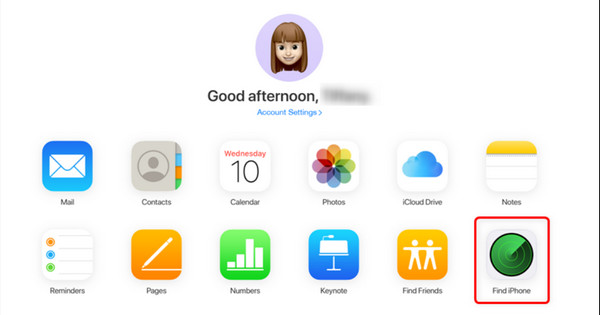
ไปที่ iCloud.com และเข้าสู่ระบบโดยใช้ข้อมูลประจำตัว Apple ID ของอุปกรณ์ที่ถูกล็อค จากนั้นคลิกที่ ค้นหาไอโฟน- เมื่อคุณอยู่ใน iCloud แล้ว ค้นหา iPhone ของฉัน ส่วน ให้คลิกที่ อุปกรณ์ทั้งหมด.
เลือก iPhone หรือ iPad เฉพาะที่คุณต้องการข้ามจากรายการอุปกรณ์ เลือกที่จะ ลบไอโฟน หรือ ลบไอแพด และยืนยันการดำเนินการ มันจะลบอุปกรณ์ออกจาก Apple ID ที่เกี่ยวข้อง
หลังจากทำตามขั้นตอนเหล่านี้แล้ว ควรลบอุปกรณ์ออกจาก Apple ID ได้สำเร็จ และควรข้ามการล็อคการเปิดใช้งาน
คำถามที่พบบ่อย
-
ทำไม iPhone ถึงถูกล็อคไว้กับเจ้าของ?
iPhone ถูกล็อคไว้กับเจ้าของเพื่อเป็นมาตรการความปลอดภัยในการหยุดการเข้าถึงโดยไม่ได้รับอนุญาตและปกป้องข้อมูลของผู้ใช้ ล็อคการเข้าใช้เครื่องจะเปิดใช้งานเมื่อเปิดใช้งาน Find My iPhone บนอุปกรณ์ และต้องใช้ Apple ID และรหัสผ่านของเจ้าของเพื่อปลดล็อคและใช้อุปกรณ์
-
ฉันสามารถลบล็อคการเปิดใช้งานของเจ้าของสำหรับ iPad โดยไม่ต้องใช้รหัสผ่านได้หรือไม่
การถอดการล็อคการเปิดใช้งานของเจ้าของสำหรับ iPad โดยไม่มีรหัสผ่านอาจเป็นเรื่องที่ท้าทาย อย่างไรก็ตาม หากคุณสามารถเข้าถึง Apple ID และรหัสผ่านของเจ้าของคนก่อนได้ ให้ใช้ iCloud หรือวิธีเลี่ยงอื่นๆ เพื่อลบการล็อคการเปิดใช้งาน หากคุณไม่มีข้อมูลนี้ โปรดติดต่อฝ่ายสนับสนุนของ Apple หรือเจ้าของคนก่อนเพื่อขอความช่วยเหลือ
-
ฉันจะลบการล็อคการเข้าใช้เครื่องได้อย่างไร หากฉันจำรหัสผ่าน Apple ID ของฉันไม่ได้
สำหรับ ลืมรหัสผ่าน Apple ID ของคุณให้ลองกู้คืนบัญชีผ่านตัวเลือกลืม Apple ID หรือลืมรหัสผ่านในหน้าเข้าสู่ระบบ Apple ID ใช้อุปกรณ์ที่คุณลงชื่อเข้าใช้เพื่อเข้าถึงการตั้งค่า ชื่อของคุณ รหัสผ่าน และความปลอดภัยเพื่อเรียกค้นหรือรีเซ็ตรหัสผ่าน หรือขอความช่วยเหลือจากฝ่ายสนับสนุนของ Apple เพื่อขอความช่วยเหลือเพิ่มเติมในการกู้คืน Apple ID ของคุณ
-
การลบ Activation Lock จะลบข้อมูลในเครื่องหรือไม่
การถอดล็อคการเปิดใช้งาน iCloud เกี่ยวข้องกับการรีเซ็ตอุปกรณ์และการลบข้อมูลและการตั้งค่าทั้งหมด ดังนั้น จำเป็นต้องสำรองข้อมูลสำคัญก่อนดำเนินการตามกระบวนการลบการล็อคการเปิดใช้งาน
บทสรุป
สรุปแล้ว, iPhone ล็อคไว้กับเจ้าของล็อคการเปิดใช้งาน ไม่ใช่เรื่องยุ่งยาก โดยเฉพาะอย่างยิ่งถ้าคุณมีวิธีการที่เชื่อถือได้ เช่น การใช้แอปของบุคคลที่สาม imyPass iPassByeขอความช่วยเหลือจากฝ่ายสนับสนุนของ Apple หรือหลีกเลี่ยงการล็อกผ่าน DNS หรือ iCloud โปรดทราบว่าแม้ว่าวิธีการเหล่านี้จะมอบวิธีแก้ปัญหา แต่การจัดลำดับความสำคัญด้านความปลอดภัยและความถูกต้องตามกฎหมายตลอดกระบวนการก็เป็นสิ่งสำคัญ ด้วยแนวทางและคำแนะนำที่ถูกต้อง คุณสามารถเอาชนะอุปสรรคในการล็อคการเปิดใช้งานและควบคุม iPhone หรือ iPad ของคุณได้อีกครั้ง
โซลูชั่นสุดฮอต
-
ปลดล็อก iOS
- รีวิวบริการปลดล็อค iCloud ฟรี
- บายพาสการเปิดใช้งาน iCloud ด้วย IMEI
- ลบ Mosyle MDM ออกจาก iPhone และ iPad
- ลบ support.apple.com/iphone/passcode
- ตรวจสอบ Checkra1n iCloud Bypass
- บายพาสรหัสผ่านล็อคหน้าจอ iPhone
- วิธีการเจลเบรคไอโฟน
- ปลดล็อค iPhone โดยไม่ต้องใช้คอมพิวเตอร์
- บายพาส iPhone ล็อคอยู่กับเจ้าของ
- รีเซ็ต iPhone เป็นค่าเริ่มต้นจากโรงงานโดยไม่มีรหัสผ่าน Apple ID
-
เคล็ดลับ iOS
-
ปลดล็อค Android
-
รหัสผ่าน Windows

